Jak odhalit lidi ve vašem Facebooku Zprávy, které jste předtím skryli

Facebook může aktualizovat nabídky a rozhraní vlevo a vpravo, ale to jistě neznamená, že usnadňují jejich používání v průběhu. Špatný návrh nabídky a nejasná terminologie činí v mnoha případech obtížnými změnami (nebo zrušením těchto změn). Čtěte dále, protože pomáháme čtenáři oživit svůj informační kanál tím, že vracejí dříve skryté kamarády do popředí.
Vážený How-To Geek,
To není příliš problém života nebo smrti , ale je to trochu frustrující. V loňském roce, kdy mnozí moji přátelé z Facebooku neustále zveřejňovali ohromné politické věci, začal jsem hodně zkontrolovat položky "Nechci vidět toto" a "Nesleduj". Všechno to řeklo a skončilo, jsem "ztlumil" nebo cokoli mu chcete nazvat spousta lidí. Při zpětném pohledu jsem možná byl trochu urychlený s kuželem ticha a teď bych rád živil starou novinku znovu.
Jediným problémem je ... Nemůžu přijít na to, jak to udělat. Podíval jsem se na každé menu a podmenu a nemohu najít seznam lidí, které jsem vypnul. Našel jsem seznam lidí, které jsem zablokoval (který nemá žádné záznamy), takže je to docela zbytečné. Co mám dělat? Určitě musí existovat seznam, na který se skutečně podívám, že?
Facebook frustrovaný
Existuje ve skutečnosti seznam. Neměli byste vůbec špatný pocit, že jste nenalezli tento seznam, protože je skrytý na nejvidečnějším místě, že jsme 99% jistý, že průměrné použití by se nikdy neuskutečnilo. Při přihlášení ke svému účtu Facebook v počítači (nikoli v mobilním zařízení) přejděte na svůj informační kanál. Podívejte se na seznam položek v levém menu (to je místo, kde se zobrazují věci jako "News Feed" a "Messages" přímo pod profilovým obrázkem.
Pokud umístíte ukazatel myši přímo vlevo od "News Feed ", objeví se malý převodník:
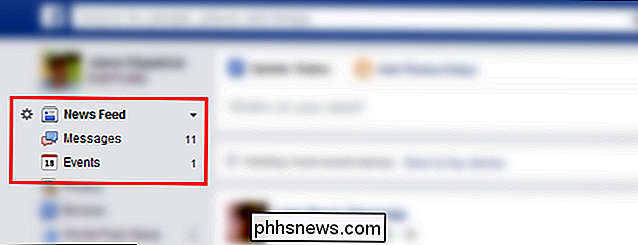
Klikněte na toto zařízení a na displeji se objeví malé pole" Upravit nastavení ". Klikněte na tlačítko" Upravit nastavení "a dostanete se do nabídky" Upravit nastavení zdroje zpráv " box like this:
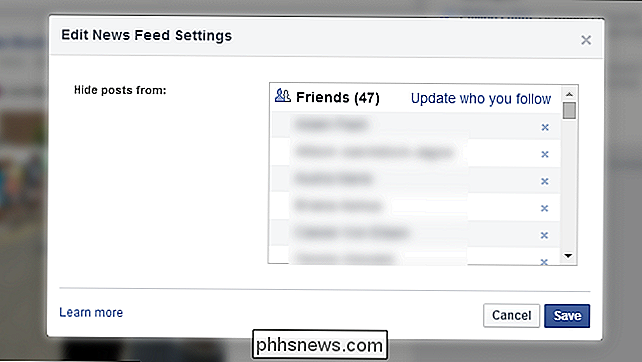
Zde je hlavní seznam všech lidí, které jste nepoužívali a skryté příspěvky z. Můžete jednoduše kliknout na "x" vedle svého jména, abyste je odstranili ze skrytého seznamu a pak klikněte na "save". alternativní způsob, jak dosáhnout stejného cíle (ale mnohem nudnější, pokud to potřebujete udělat pro více než několik lidí) je navštívit stránku profilu osoby na Facebooku. Je zde tlačítko Následujte / Nepoužívejte v pravém dolním rohu krytu každé osoby fotografie, kterou můžete přepínat.
Máte naléhavou technickou otázku? Napište nám email na adresu a my o našich nejlepších odpovědí.

Jak přeskočit nebo vrátit určitý počet stránek v aplikaci Word 2013
Někdy může být potřeba přeskočit na konkrétní místo vzhledem k vaší aktuální poloze v dokumentu aplikace Word. Můžete to jednoduše provést pomocí funkce "Jdi na", abyste se mohli přesunout dopředu nebo dozadu na zadaný počet stránek. Chcete-li otevřít kartu "Přejít" v dialogovém okně "Najít a nahradit", klepněte na šipku dolů na kartě Tlačítko "Najít" v části "Úpravy" na kartě "Domov".

Jak obnovit výchozí nastavení vaší konzoly Xbox
Před prodejem konzoly Xbox One nebo její předáním někomu jinému byste měli obnovit tovární nastavení. Toto utírá všechny vaše osobní údaje. Kdokoliv dostane zařízení Xbox One, bude muset znovu projít nastavením poprvé a přihlásí se svým vlastním účtem Microsoft. Pokud jste Xbox One nenastavili z výroby a nemáte k němu přístup, je to žádný způsob, jak vzdáleně vymazat data vašeho Xboxu.



